
将个人PC系统更新到windows11之后,大家就会发现开始菜单从左侧移动到了任务栏的中间位置,与MacOS系统很像,但是有很多人不太习惯这种样式,所以下面为大家介绍了该如何将windows11开始菜单改为经典样式,一起来看看吧!
切换回 Windows 11 中的经典开始菜单
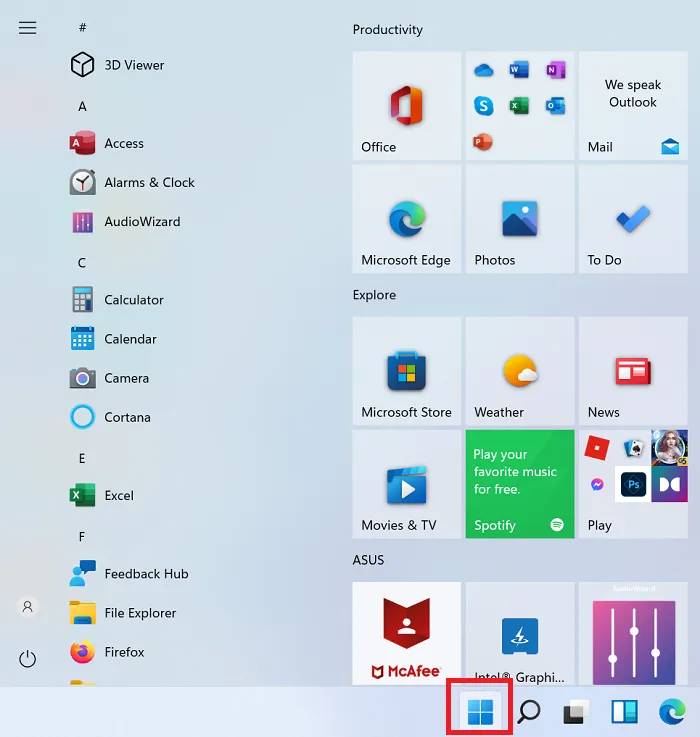
要从 Windows 11 开始菜单切换回经典开始菜单,您可以使用这个简单的注册表编辑器调整。
按 Win+R 打开运行窗口并在运行字段中键入命令regedit。按 Enter 打开注册表编辑器窗口。
然后,导航到以下键:
HKEY_CURRENT_USER\Software\Microsoft\Windows\CurrentVersion\Explorer\Advanced
在右侧窗格中,右键单击空白区域的任意位置,然后选择New > DWORD (32-bit)。
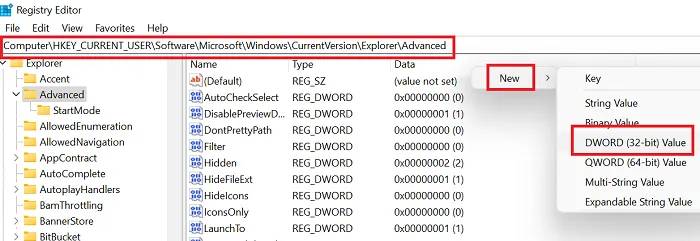
将新的 DWORD(32 位)条目命名为Start_ShowClassicMode,然后按 Enter 键进行保存。
现在,要将 Windows 11 开始菜单更改为经典开始菜单,请双击Start_ShowClassicMode条目并将值数据的值从 0 更改为1。
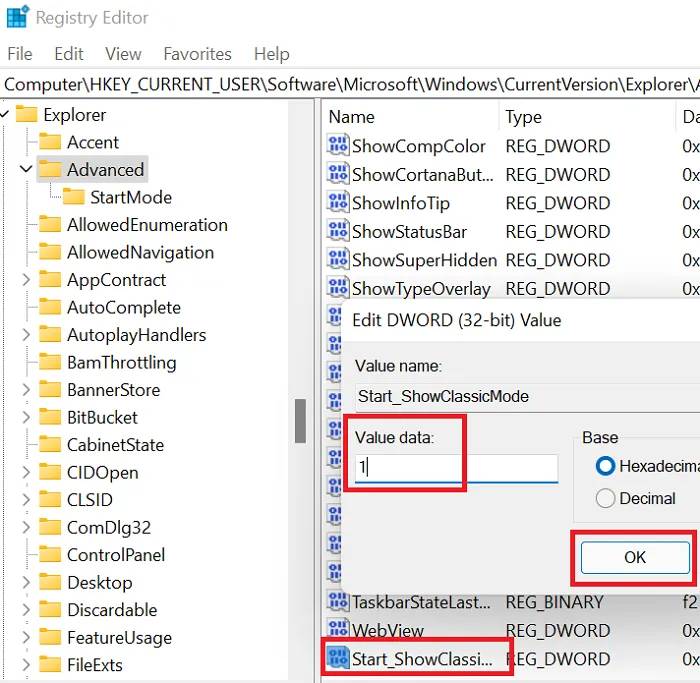
单击“确定” 保存设置并重新启动系统。
您将在 Windows 11 上看到经典的 Windows 10 风格的经典开始菜单。
再次从经典开始菜单切换到 Windows 11 开始菜单
如果您希望恢复之前所做的更改,只需打开注册表编辑器并返回到相同的路径。
现在,将经典开始菜单更改为 Windows 11 开始菜单
双击Start_ShowClassicMode条目
将Value 数据的值从 1更改为 0。
然后,右键单击Start_ShowClassicMode条目并选择删除。
重新启动系统以应用更改。
为什么要从 Windows 11 的“开始”菜单更改为经典的“开始”菜单?
原因很简单:
熟悉程度:Windows 10 开始菜单很熟悉,用户非常了解如何使用它。虽然 Windows 11 提供了更多选项,但许多用户需要时间来理解这一点。同时,可以使用 Windows 10 开始菜单。
轻松访问设置和其他选项:Windows 10 允许用户通过通常的左键单击访问重要菜单,而 Windows 11 则在右键单击时显示这些选项。对于许多用户来说,这可能是一个有点困难的调整。
win10菜单定制方式
调整开始菜单的位置(或者win10开始菜单的高度和宽度设置)
设置开始菜单及版块的颜色
颜色设置,可滚动界面,按照个人喜好调整。
调整开始菜单的排版
全屏显示开始菜单
其余的“显示最常用应用”、“显示最近添加的应用”启用之后,将在开始菜单左边多出相应的程序。
添加删除版块
版块添加为分组
windows11相关推荐:
以上就是windows11开始菜单怎么改成经典样式的全部内容了,想要了解更多windows11开始菜单怎么改成经典样式相关文章资讯,请收藏游戏6,超多有趣好玩的精彩内容等您来探索!